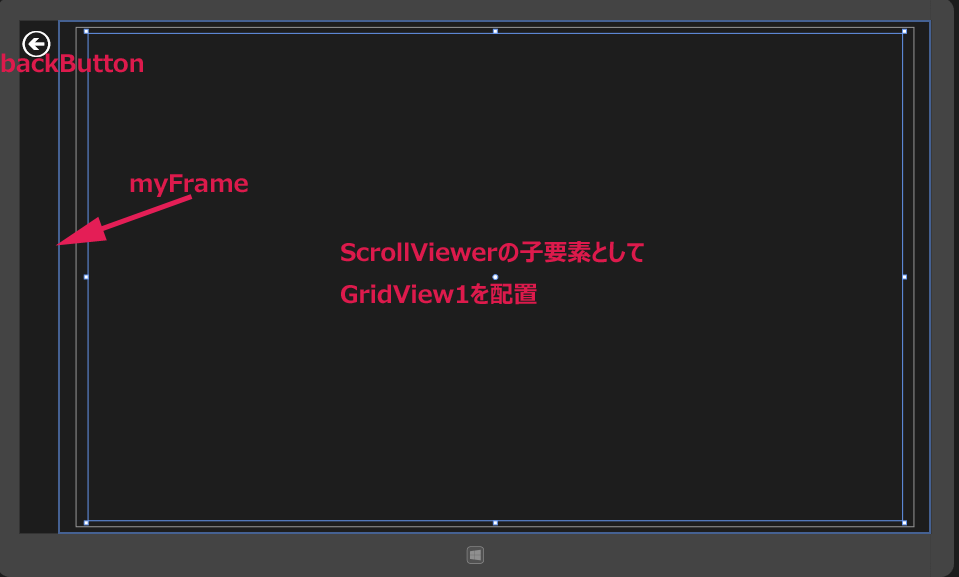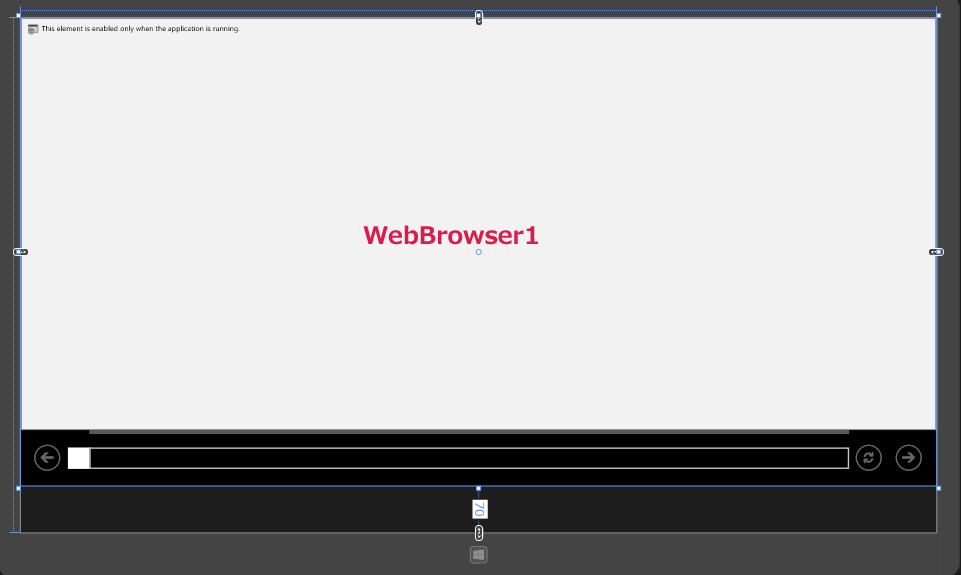楽天の商品カテゴリから商品を検索できるプログラムを作る

「空白のページ」の作成(SearchResultPage.xaml)
情報をタイルで表示するページを作成します。
VS2012のメニューの「プロジェクト(P)/新しい項目の追加(W)」と選択します。
「新しい項目の追加」ダイアログボックスが開きますので、「空白のページ」を選択します。
「名前(N)」にSearchResultPage.xamlと入力し、[追加(A)]ボタンをクリックします。
コントロールの配置
ツールボックスからScrollViewerコントロールを1個、その子要素としてGridViewコントロールを1個配置します。
書き出されるXAMLをリスト3のように編集します。レイアウトは図7のようになります。
リスト3 書き出され編集されたXAMLコード(SearchResultPage.xaml)
(1)
子要素として
子要素として
Sourceプロパティに「画像」をバインドします。
さらに
最初の
次のTextプロパティに「価格」をバインドし、文字色をCrimsonとします。ここでバインドする名称は、VBコード内のクラスで定義したプロパティ名です。
(2)
ItemTemplateプロパティにStaticResourceで(1)で定義したGridViewTemplateを参照させて、指定します。
(3)名前がbackButtonという
(4)WebBrowserPageに遷移する名前がmyFrameという要素を配置します。
<Page
x:Class="RakutenSearch.SearchResultPage"
xmlns="http://schemas.microsoft.com/winfx/2006/xaml/presentation"
xmlns:x="http://schemas.microsoft.com/winfx/2006/xaml"
xmlns:local="using:RakutenSearch"
xmlns:d="http://schemas.microsoft.com/expression/blend/2008"
xmlns:mc="http://schemas.openxmlformats.org/markup-compatibility/2006"
mc:Ignorable="d">
<Page.Resources>(1)
<DataTemplatex:Key="GridViewTemplate">(1)
<Border BorderThickness="3" BorderBrush="Crimson" Background="Navy">(1)
<StackPanel Orientation="Horizontal" Margin="5" Height="Auto">(1)
<Image Source="{Binding 画像}" Width="128" Height="128"/>(1)
<StackPanel Width="370">(1)
<TextBlock Text="{Binding 商品名}" FontSize="18" TextWrapping="Wrap" Foreground="Beige" Height="Auto" Padding="5"/>(1)
<TextBlock Text="{Binding 価格}" FontSize="16" Foreground="Crimson" Height="Auto" Padding="5"/>(1)
</StackPanel>(1)
</StackPanel>(1)
</Border>(1)
</DataTemplate>(1)
</Page.Resources>
<Grid Background="{StaticResourceApplicationPageBackgroundThemeBrush}">
<ScrollViewerHorizontalAlignment="Left" Height="748" Margin=Margin="31,10,0,0"VerticalAlignment="Top" Width="1293">(2)
<GridViewx:Name="GridView1" Height="730" Width="1220" FlowDirection="LeftToRight" ItemTemplate="{StaticResourceGridViewTemplate}"/>(1)
</ScrollViewer>
<Button x:Name="backButton" HorizontalAlignment="Left" Height="53" Margin="-53,10,0,0" VerticalAlignment="Top" Width="47" Style="{StaticResourceBackButtonStyle}"/>(3)
<Frame x:Name="myFrame" HorizontalAlignment="Left" Height="768" Margin="3,0,0,0" VerticalAlignment="Top" Width="1309"/>(4)
</Grid>
</Page>
「空白のページ」の作成(WebBrowserPage.xaml)
情報をブラウザで表示するページを作成します。
VS2012のメニューの「プロジェクト(P)/新しい項目の追加(W)」と選択します。
「新しい項目の追加」ダイアログボックスが開きますので、「空白のページ」を選択します。
「名前(N)」にWebBrowserPage.xamlと入力し、[追加(A)]ボタンをクリックします。
コントロールの配置
ツールボックスからWebBrowserコントロールをドラッグ&ドロップします。このコントロールはWinRT XAML Tookitのコントロールで、今までにも何回か使用したコントロールです。ツールバーには既に、このコントロールが登録されていると思いますので、これを使用してください。ツールボックスに追加されていない方は、ダウンロードしたサンプル内のWinRTXAMLToolkitフォルダー内にあるWinRTXamlToolkit.dllを参照の追加から参照し、ツールボックスにも「アイテムの選択」から、このDLLを参照してコントロールを追加してください。
書き出されるXAMLは省略します。レイアウトは図8になります。
楽天の商品検索APIを使って、商品のジャンル別検索を行うアプリサンプル